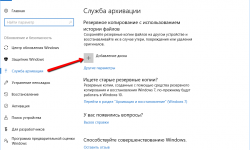Как сохранить закладки в браузере
Дата публикации 16.08.2020

В сегодняшней статье поговорим о том как сохранить закладки в самых популярных браузерах (Opera, Google Chrome, Mozilla Firefox), чтобы они не потерялись при переустановке системы. Кстати это один из пунктов плана переустановки Windows, к которому я обещал вернуться позже, но чуть затянул с этим…
Начнем с Google Chrome: если у вас есть аккаунт Google — зайдите под собой в браузер, в правом верхнем углу есть кнопка войти
после того как вы зайдете в Google Chrome под своим аккаунтом — всё, что вы добавите в закладки будет отображаться на любом компьютере, где бы вы не пользовались своим аккаунтом Google. Другими словами, ваши закладки хранятся на сервере Google и привязаны к вашему аккаунту.
Если у вас нет аккаунта, и нет желания его создавать, а сохранить закладки нужно — заходим в три линии в правом верхнем углу браузера => закладки
заходим в Диспетчер закладок
нажимаем на Упорядочить и выбираем Экспортировать закладки в файл HTML. Кстати, после установки нового браузера — чтобы браузер подтянул наши закладки, нужно зайти в «Импортировать закладки из файла HTML» и выбрать файл с закладками
выбираем куда сохранить файл с закладками и нажимаем сохранить (если вы планируете переустанавливать Windows то лучше сохранять на флешку или в облако)
как сохранить закладки в Google Chrome мы разобрали, если будут еще вопросы — пишите в комментариях.
Рассмотрим как сохранить закладки в Opera: здесь все сложнее, если в старых версиях браузера можно было зайти в закладки и нажать «экспортировать в HTML», то сейчас данную возможность убрали… Теперь есть два вариант сохранить закладки в Opera:
1) Заходим в Opera => другие инструменты => синхронизация => здесь нужно войти (если есть у вас учетная запись в опера), или нажать «зарегистрироваться», а после — войти под собой в синхронизацию, и в дальнейшем все, что вы добавите в закладки будет привязываться к учетке в опере. Вот, если Google оставила возможность выбирать между простым способом синхронизации или экспорт в файл, то в Opera решили всех заставить регистрироваться…
Удобства в возможности сохранять пароли к сайтам и закладки, заходить на любом компьютере в оперу под собой и видеть те же пароли и те же закладки.
2) Второй способ сохранить закладки -открыть папку по пути C:\Users\имя пользователя\AppData\Roaming\Opera Software\Opera Stable\ и скопировать себе файл Bookmarks, а когда установите новую систему закинуть в ту же папку данный файл.
Имя пользователя — это имя под которым вы заходите в виндовс. Также знайте, что данные папки скрыты, и чтобы найти ее нужно зайти в параметры папок (нажимаем Alt на клавиатуре и вверху появляется меню)
потом в вид — показывать скрытые файлы
Также возможно, что в Windows XP папка с файлом находится по пути C:\Documents and settings\имя пользователя\AppData\Roaming\Opera Software\Opera Stable\
Вроде всё, как сохранить закладки в Opera мы разобрали.
Теперь рассмотрим как сохранить закладки в Mozilla Firefox:
Заходим в браузер Firefox нажимаем клавиши Ctrl+Shift+B или делаем так как показано на рисунке
нажимаем Импорт и резервные копии => Экспорт закладок в НТМL (чтобы подтянуть свои закладки в браузер — нужно нажать Импорт закладок из НТМL)
выбираем куда мы хотим сохранить файл с закладками. Как вы видите на рисунке я собираюсь сохранять в облако
Всё, мы рассмотрели как сохранить закладки в Opera, Mozilla Firefox и Google Chrome, также я вам подсказал как их закинуть в браузер заново. Удачи вам
Предыдущая